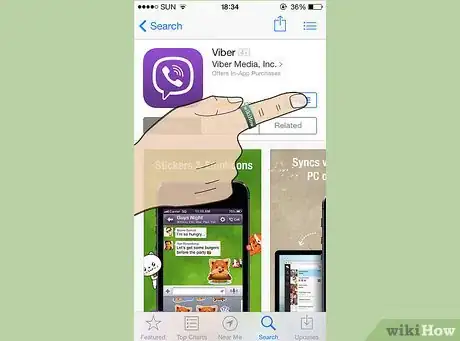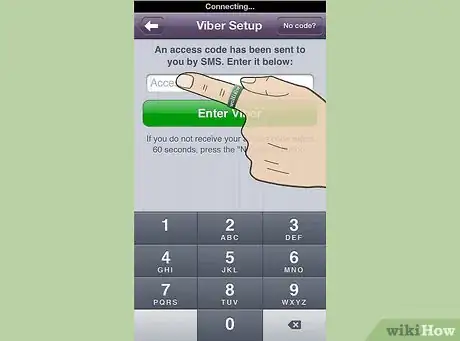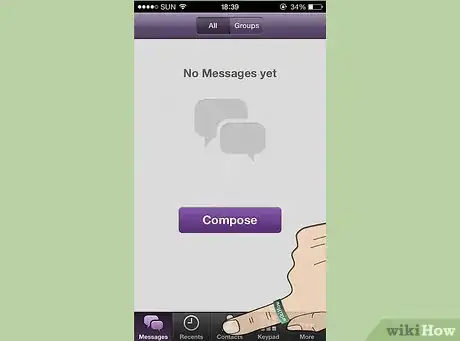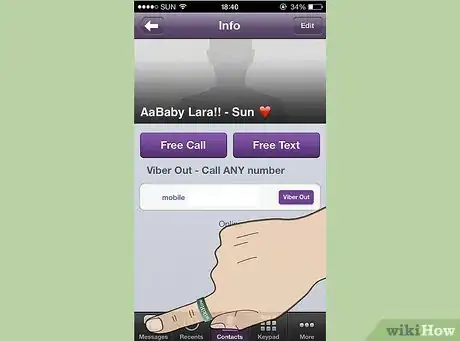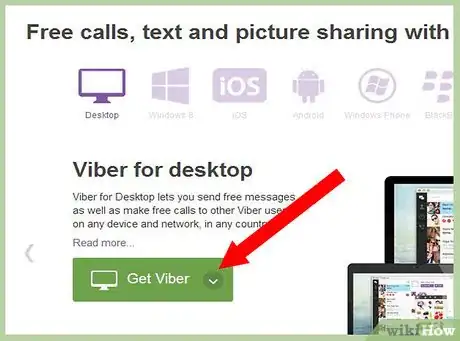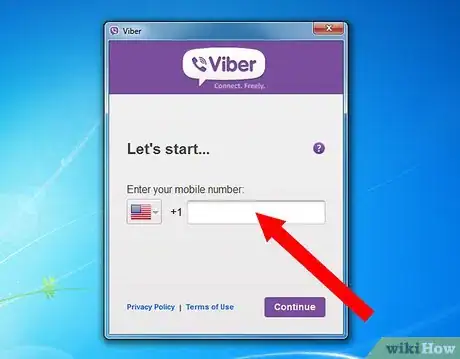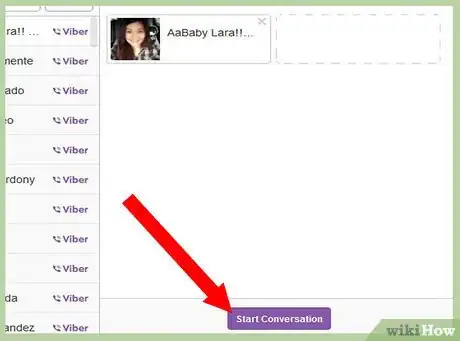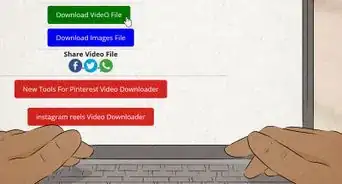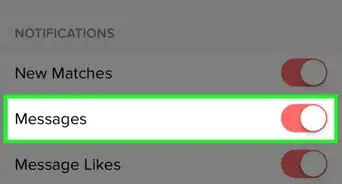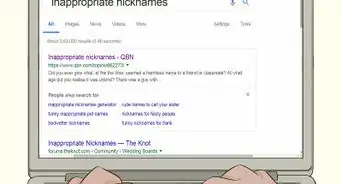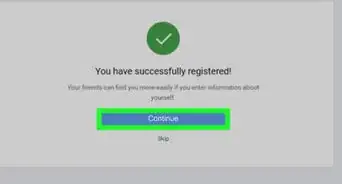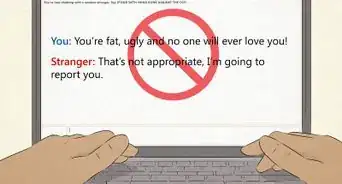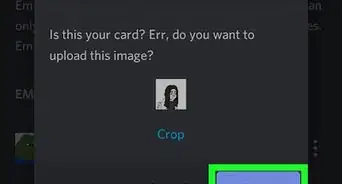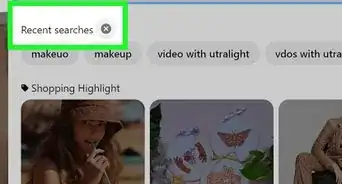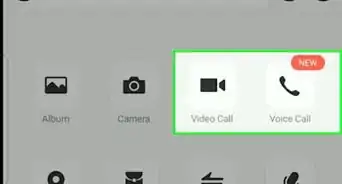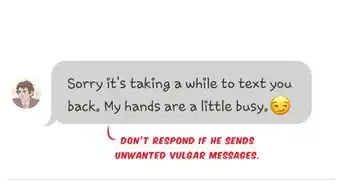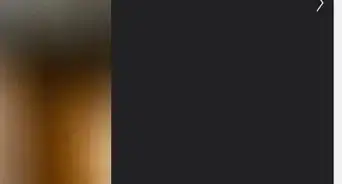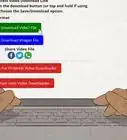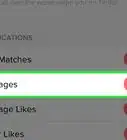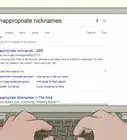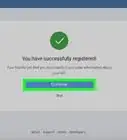wikiHow est un wiki, ce qui veut dire que de nombreux articles sont rédigés par plusieurs auteurs(es). Pour créer cet article, des auteur.e.s volontaires ont participé à l'édition et à l'amélioration.
Cet article a été consulté 134 243 fois.
Viber est un service utile qui permet de faire des appels, envoyer des messages ainsi que des photos et vidéos aux autres utilisateurs de Viber, tout cela sans frais. C'est un moyen pratique et pas cher de chatter avec des amis et les membres de votre famille se trouvant à l'extérieur sans utiliser les minutes de votre abonnement mobile. Vous pouvez faire des appels via Wi-Fi ou via votre connexion 3G sur votre téléphone ou sur votre ordinateur en utilisant l'application de bureau. Viber nécessite soit une connexion 3G ou une connexion Wi-Fi pour pouvoir fonctionner et si vous n'êtes pas connecté à un réseau Wi-Fi, vous pouvez utiliser votre connexion 3G pour faire des appels ou envoyer des messages.
Étapes
Méthode 1
Méthode 1 sur 3:Utiliser Viber sur un Smartphone
-
1Installez Viber sur votre téléphone. Une fois que vous avez téléchargé Viber, appuyez sur l'application pour débuter le processus d'installation. Entrez votre numéro de téléphone et permettez l'accès à votre liste de contacts. Un message contenant un code d'accès vous sera alors envoyé.
-
2Entrez le code d'accès que vous avez reçu par message. Vous pourrez alors voir certaines options telles que Messages, Récents, Contacts et Clavier, en bas de l'application.
-
3Appuyez sur le bouton Contacts pour voir vos contacts qui utilisent Viber. En appuyant sur un contact, vous aurez deux options distinctes. Appel gratuit et Message gratuit. En sélectionnant l'une de ces options, vous lancerez automatiquement un appel ou une conversation par message avec la personne selon l'option que vous avez choisie.Publicité
Méthode 3
Méthode 3 sur 3:Utiliser Viber sur un ordinateur
-
1Téléchargez Viber pour PC ou Mac sur le site de Viber et installez-le. Viber doit être installé sur votre téléphone avant de pouvoir être installé sur votre ordinateur. C'est parce que votre numéro de téléphone est associé aux deux appareils.
-
2Ouvrez l'application et commencez le processus d'installation. Viber demandera le numéro du téléphone sur lequel vous l'aviez installé précédemment. Après avoir tapé le numéro, vous recevrez un code de 4 caractères sur votre téléphone. Tapez-le et le processus d'installation prendra fin.
-
3Sélectionnez un contact dans votre liste pour démarrer une conversation par message, appel ou vidéo. Appuyez sur le bouton Appeler pour lancer l'appel. Les utilisateurs qui ont une caméra peuvent faire un appel vidéo en appuyant sur le bouton Vidéo. Pour envoyer un message, tapez votre message en bas de la fenêtre et cliquez sur Envoyer.
-
4Cliquez sur Messages pour démarrer une conversation avec une ou plusieurs personnes. Tout comme dans l'application mobile, vous pouvez choisir qui vous voulez inclure dans la conversation en cliquant sur chaque nom. Une coche apparaitra près de chaque contact sélectionné. Après avoir sélectionné les contacts, cliquez sur Démarrer une conversation.Publicité